작업 항목 형식 가져오기, 내보내기 및 관리
Azure DevOps Services | Azure DevOps Server 2022 - Azure DevOps Server 2019
Important
온-프레미스 XML 프로세스 모델의 경우 witadmin을 사용하여 프로젝트에 대한 프로세스를 나열, 가져오기, 내보내기 및 수정할 수 있습니다. 상속 및 호스트된 XML 프로세스 모델의 경우 witadmin을 사용하여 프로세스 정보를 나열하고 내보낼 수 있습니다. 프로세스 모델 및 지원되는 항목에 대한 개요는 작업 추적 환경 사용자 지정을 참조하세요.
다음 witadmin 명령을 사용하여 프로젝트의 작업 항목 유형을 관리할 수 있습니다.
destroywitd: 작업 항목 유형을 삭제하고 복구 없이 해당 형식의 모든 작업 항목을 영구적으로 삭제합니다.exportwitd: 작업 항목 형식의 정의를 XML 파일 또는 명령 프롬프트 창으로 내보냅니다.importwitd: XML 정의 파일에서 프로젝트로 작업 항목 형식을 가져옵니다. 이름이 같은 작업 항목 형식이 이미 있는 경우 새 작업 항목 형식 정의가 기존 항목을 덮어씁니다. 작업 항목 형식이 없으면 새 작업 항목 형식이 만들어집니다. 작업 항목 형식을 정의하지만 파일을 가져오지 않는 XML의 유효성을 검사하려면 이/v옵션을 사용합니다.listwitd: 명령 프롬프트 창의 지정된 프로젝트에 있는 작업 항목 형식의 이름을 표시합니다.renamewitd: 특정 프로젝트 내에서 작업 항목 형식의 표시 이름을 변경합니다. 이 명령을 실행하면 이 유형의 작업 항목에 새 이름이 표시됩니다.
작업 항목 유형을 사용하여 작업을 추적하는 방법에 대한 자세한 내용은 Azure Boards 사용자 스토리, 문제, 버그, 기능 및 에픽에서 작업 항목 추적을 참조 하세요.
witadmin 명령줄 도구 실행
명령줄 도구를 실행 witadmin 하려면 Visual Studio가 설치된 명령 프롬프트 창을 엽니다. 명령줄 도구는 witadmin 모든 버전의 Visual Studio와 함께 설치됩니다. Visual Studio Community 또는 Visual Studio 팀 탐색기의 무료 버전을 설치하여 이 도구에 액세스할 수 있습니다.
참고 항목
Azure DevOps Services에 연결하려면 최신 버전의 Visual Studio 또는 Visual Studio Community를 사용하는 것이 좋습니다.
참고 항목
온-프레미스 서버에 연결하려면 Azure DevOps Server와 동일한 이상 버전의 Visual Studio를 사용하는 것이 좋습니다. 예를 들어 Azure DevOps Server 2019에 연결하는 경우 Visual Studio 2019 버전에서 프로젝트에 연결합니다.
Visual Studio 2022의 경우
%programfiles(x86)%\Microsoft Visual Studio\2022\Community\Common7\IDE\CommonExtensions\Microsoft\TeamFoundation\Team Explorer
또는 ProfessionalEnterpriseCommunity설치한 버전에 따라 대신
Visual Studio 2019의 경우
%programfiles(x86)%\Microsoft Visual Studio\2019\Community\Common7\IDE\CommonExtensions\Microsoft\TeamFoundation\Team Explorer
또는 ProfessionalEnterpriseCommunity설치한 버전에 따라 대신
Visual Studio 2017의 경우
%programfiles(x86)%\Microsoft Visual Studio\2017\Enterprise\Common7\IDE\CommonExtensions\Microsoft\TeamFoundation\Team Explorer
또는 TeamExplorerProfessionalEnterprise설치한 버전에 따라 대신
32비트 버전의 Windows에서 %programfiles(x86)%를 %programfiles%로 대체합니다. Visual Studio Community(팀 탐색기에 대한 액세스 제공) 또는 Visual Studio Team Explorer 2017을 무료로 설치할 수 있습니다.
팁
witadmin을 사용하면 정의 파일을 가져오고 내보낼 수 있습니다. 사용할 수 있는 다른 도구에는 프로세스 편집기(Visual Studio 버전을 설치해야 합니다)가 포함됩니다. Visual Studio Marketplace에서 프로세스 템플릿 편집기를 설치합니다.
필수 조건
작업 항목 형식이 정의된 프로젝트의 경우 다음 사용 권한이 설정되어 있어야 합니다.
- 작업 항목 유형을 내보내거나 나열하려면 Project 관리istrators 그룹의 구성원이거나 프로젝트 수준 정보 보기 권한이 허용으로 설정되어 있어야 합니다.
- 작업 항목 유형을 삭제, 가져오기 또는 이름을 바꾸려면 Team Foundation 관리istrators 보안 그룹 또는 Project 관리istrators 보안 그룹의 구성원이어야 합니다.
자세한 내용은 프로젝트 컬렉션 수준 권한 변경을 참조 하세요.
참고 항목
관리자 권한으로 로그인하는 경우에도 관리자 권한 명령 프롬프트 창을 열어 Windows Server 2008을 실행하는 서버에서 이 함수를 수행해야 합니다. 관리자 권한 명령 프롬프트 창을 열려면 시작을 선택하고 명령 프롬프트의 바로 가기 메뉴를 연 다음 관리istrator로 실행을 선택합니다. 자세한 내용은 Microsoft 웹 사이트: 사용자 액세스 제어를 참조하세요.
구문
witadmin destroywitd /collection:CollectionURL /p:Project /n:TypeName [/noprompt]
witadmin exportwitd /collection:CollectionURL /p:Project /n:TypeName [/f:FileName] [/e:Encoding] [/exportgloballists]
witadmin importwitd /collection:CollectionURL [/p:Project] /f:FileName [/e:Encoding] [/v]
witadmin listwitd /collection:CollectionURL /p:Project
witadmin renamewitd /collection:CollectionURL /p:Project /n:TypeName /new:NewName [/noprompt]
매개 변수
| 매개 변수 | 설명 |
|---|---|
/collection:CollectionURL |
프로젝트 컬렉션의 URI를 지정합니다. 예시: 온-프레미스 형식: http://ServerName:Port/VirtualDirectoryName/CollectionName가상 디렉터리가 사용되지 않는 경우 다음 형식 http://ServerName:Port/CollectionName을 사용합니다. |
/p:Project |
작업 항목 유형을 관리할 프로젝트입니다. 이 프로젝트는 /collection 매개 변수로 지정된 프로젝트 컬렉션에 정의되어야 합니다. /v 옵션으로 importwitd 명령을 실행하지 않는 한 /p 매개 변수가 필요합니다. |
/n:TypeName |
삭제, 내보내기, 가져오기 또는 이름을 바꿀 작업 항목 유형의 이름입니다. |
/f:FileName |
내보내거나 가져올 작업 항목의 형식을 포함하는 XML 정의 파일의 경로 및 파일 이름입니다. exportwitd 명령을 사용할 때 이 매개 변수를 생략하면 명령 프롬프트 창에 XML이 나타납니다. 참고: Windows Vista를 사용하는 경우 특정 폴더에 대한 권한이 없을 수 있습니다. 작업 항목 유형을 권한이 없는 위치로 내보내려고 하면 레지스트리 가상화 기술은 내보낸 파일을 자동으로 리디렉션하고 가상 저장소에 저장합니다. 이 리디렉션을 방지하려면 권한이 있는 위치로 파일을 내보낼 수 있습니다. 자세한 내용은 Microsoft 웹 사이트의 레지스트리 가상화 페이지를 참조하세요. |
/e:*Encoding |
.NET Framework 2.0 인코딩 형식의 이름입니다. 이 명령은 지정된 인코딩을 사용하여 XML 데이터를 내보내거나 가져옵니다. 예를 들어 /e:utf-7 유니코드(UTF-7) 인코딩을 지정합니다. 이 매개 변수 를 생략하면 witadmin 이 인코딩을 검색하려고 시도하고 검색에 실패 하면 witadmin 은 UTF-8을 사용합니다. |
/exportgloballists |
작업 항목 유형에서 참조하는 전역 목록의 정의를 내보냅니다. 전역 목록에 대한 정의는 작업 항목 형식 정의 XML에 포함됩니다. 지정하지 않으면 전역 목록에 대한 정의가 생략됩니다. |
/v |
작업 항목 형식을 정의하지만 XML 정의 파일을 가져오지 않는 XML의 유효성을 검사합니다. 참고: 프로젝트를 지정하지 않고 형식 정의의 유효성을 검사할 수 있습니다. 프로젝트 범위 그룹에 대한 참조는 무시됩니다. |
/new:NewName |
작업 항목 유형의 새 이름입니다. |
/noprompt |
확인 프롬프트를 사용하지 않도록 설정합니다. |
/? 또는 help |
명령 프롬프트 창에 명령에 대한 도움말을 표시합니다. |
설명
명령을 사용하면 destroywitd 다음 개체가 모두 삭제됩니다.
- 작업 항목 유형
- 해당 유형의 모든 작업 항목
- 작업 항목 테이블, 긴 텍스트 테이블 및 링크 테이블의 해당 항목
- 작업 항목 형식 메타데이터 캐시의 개체
예제
달리 지정하지 않는 한 각 예제에 다음 값이 적용됩니다.
- 프로젝트 컬렉션에 대한 URI:
http://AdventureWorksServer:8080/tfs/DefaultCollection - 프로젝트 이름:
AdventureWorks - 입력 또는 출력 파일 이름:
myworkitems.xml - 작업 항목 유형 이름:
myworkitem - 기본 인코딩:
UTF-8
WIT 정의 내보내기
다음 명령은 myworkitem에 대한 정의를 myworkitems.xml 파일로 내보냅니다.
witadmin exportwitd /collection:http://AdventureWorksServer:8080/tfs/DefaultCollection /p:AdventureWorks /f:myworkitems.xml /n:myworkitem
다음 예제에서는 유니코드(UTF-7) 인코딩을 사용하여 작업 항목을 내보냅니다.
witadmin exportwitd /collection:http://AdventureWorksServer:8080/tfs/DefaultCollection /p:AdventureWorks /f:myworkitems.xml /n:myworkitem /e:utf-7
WIT 및 해당 참조된 전역 목록의 정의 내보내기
다음 예제에서는 작업 항목 유형 및 참조된 전역 목록을 내보냅니다.
witadmin exportwitd /collection:http://AdventureWorksServer:8080/tfs/DefaultCollection /p:AdventureWorks /f:myworkitems.xml /n:myworkitem /exportgloballists
WIT의 정의 나열
다음 예제에서는 명령 프롬프트 창을 입력 하는 작업 항목의 정의를 표시 합니다.
witadmin exportwitd /collection:http://AdventureWorksServer:8080/tfs/DefaultCollection /p:AdventureWorks /n:myworkitem
WIT 정의 가져오기
다음 예제에서는 XML 파일에서 작업 항목 정의를 가져옵니다.
witadmin importwitd /collection:http://AdventureWorksServer:8080/tfs/DefaultCollection /f:myworkitem.xml /p:AdventureWorks
WIT의 XML 정의 유효성 검사
다음 예제에서는 작업 항목 형식을 정의하지만 정의를 가져오지 않는 XML의 유효성을 검사합니다.
witadmin importwitd /collection:http://AdventureWorksServer:8080/tfs/DefaultCollection /f:myworkitem.xml /p:AdventureWorks /v
질문 및 답변
Q: 업그레이드 후 기능 구성 마법사를 사용하여 프로젝트를 업데이트할 수 있는 사용자 지정은 무엇인가요?
A: 사용자 지정 WIT를 추가하고 양식 레이아웃을 변경할 수 있습니다. 기능 구성 마법사에서 프로젝트를 업데이트하고 최신 기능에 액세스할 수 있습니다.
워크플로를 변경하거나 WIT 이름을 변경하려면 프로젝트를 업데이트할 때 수동 작업을 수행해야 할 수 있습니다. 안전하게 만들 수 있는 사용자 지정과 피해야 할 사항에 대해 알아보려면 작업 추적 환경 사용자 지정을 참조하세요. 사용자 지정하기 전에 기본 테넌트 및 업그레이드 의미를 이해하세요.
Q: WIT와 연결된 색을 변경할 어떻게 할까요? 있나요?
A: 웹 포털에서 작업 항목은 쿼리 결과 및 Agile 계획 도구의 백로그 및 보드 페이지에 표시됩니다. 기존 WIT와 연결된 색을 변경하거나 새 WIT 에 사용할 색을 추가하려면 프로세스 구성을 편집합니다.
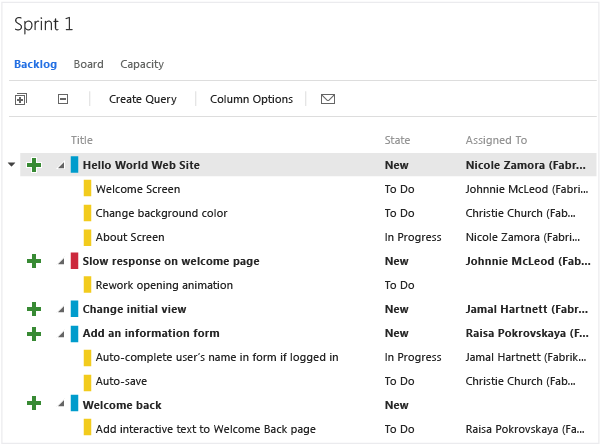
Q: WIT를 비활성화하거나 사용하지 않도록 설정할 어떻게 할까요? 있나요? 사용자가 특정 유형의 작업 항목을 만들지 못하도록 제한할 어떻게 할까요? 있나요?
A: 사용 중지하려는 작업 항목 유형이 있지만 해당 형식을 기반으로 만든 작업 항목을 기본 경우 모든 유효한 사용자가 작업 항목 유형을 저장하지 못하도록 하는 규칙을 추가할 수 있습니다.
<TRANSITION from=" " to="New">
<FIELDS>
<FIELD refname="System.CreatedBy">
<VALIDUSER not="[Team Project Name]Project Valid Users" />
</FIELD>
</FIELDS>
</TRANSITION>
특정 WIT 만들기를 사용자 그룹으로 제한하려는 경우 액세스를 제한하는 두 가지 방법이 있습니다.
- WIT를 숨겨진 범주 그룹에 추가하여 대부분의 기여자 만들지 못하도록 합니다. 사용자 그룹의 액세스를 허용하려면 작업 항목 양식을 여는 템플릿 에 대한 하이퍼링크를 만들고 해당 링크를 만들려는 팀 구성원과 공유할 수 있습니다.
- System.CreatedBy 필드의 워크플로에 필드 규칙을 추가하여 사용자 그룹이 특정 형식의 작업 항목을 만들지 못하도록 효과적으로 제한합니다. 다음 예제와 같이 작업 항목을 만드는 사용자는 작업 항목을 저장하기 위해 해당 항목에 속
Allowed Group해야 합니다.
<TRANSITION from=" " to="New">
<FIELDS>
<FIELD refname="System.CreatedBy">
<VALIDUSER for="Allowed Group" not="Disallowed Group" />
</FIELD>
</FIELDS>
</TRANSITION>
Q: WIT를 삭제할 어떻게 할까요? 있나요?
A: 팀 구성원이 특정 WIT를 사용하여 작업 항목을 만들지 못하도록 하려면 프로젝트에서 제거할 수 있습니다. 사용할 witadmin destroywitd때 WIT 자체뿐만 아니라 해당 WIT를 사용하여 만든 모든 작업 항목을 영구적으로 제거합니다. 예를 들어 팀에서 장애를 사용하지 않는 경우 Fabrikam 웹 사이트 프로젝트에서 WIT 레이블이 지정된 장애를 삭제할 수 있습니다.
witadmin destroywitd /collection:"http://FabrikamPrime:8080/tfs/DefaultCollection" /p:"Fabrikam Web Site" /n:"Impediment"
범주에 속하는 WIT를 삭제하는 경우 프로젝트에 대한 범주 정의를 업데이트하여 새 이름을 반영해야 합니다. 특히 Agile 계획 도구 는 범주 정의를 업데이트할 때까지 작동하지 않습니다.
자세한 내용은 가져오기 및 내보내기 범주를 참조 하세요.
관련된 문서
피드백
출시 예정: 2024년 내내 콘텐츠에 대한 피드백 메커니즘으로 GitHub 문제를 단계적으로 폐지하고 이를 새로운 피드백 시스템으로 바꿀 예정입니다. 자세한 내용은 다음을 참조하세요. https://aka.ms/ContentUserFeedback
다음에 대한 사용자 의견 제출 및 보기